10 ứng dụng năng suất có thể dùng ngoại tuyến
Mỗi ngày trôi qua, thế giới trở nên phụ thuộc nhiều hơn vào Internet. Từ các bộ công cụ năng suất đến những trình quản lý mật khẩu, có vẻ như sẽ có một ứng dụng web phù hợp cho tất cả mọi mục đích.
Trong thực tế, sự phụ thuộc vào web mang tính 2 mặt, vừa tiêu cực lại vừa tích cực. Chắc chắn, sự phổ biến của các công cụ trực tuyến có nghĩa là về mặt lý thuyết, bạn có thể duy trì hiệu quả lao động từ mọi nơi trên thế giới. Nhưng điều gì xảy ra khi bạn bị mắc kẹt trong tình trạng ngoại tuyến? Các vấn đề kết nối xảy ra khi bạn không mong đợi nhất.
Những ứng dụng năng suất ngoại tuyến nào sẽ giúp bạn duy trì năng suất ngay cả khi không có Internet? Hãy đọc bài viết sau đây để tìm hiểu chi tiết hơn nhé!
Đâu là ứng dụng năng suất hoạt động ngoại tuyến tốt nhất?
1. Any.do
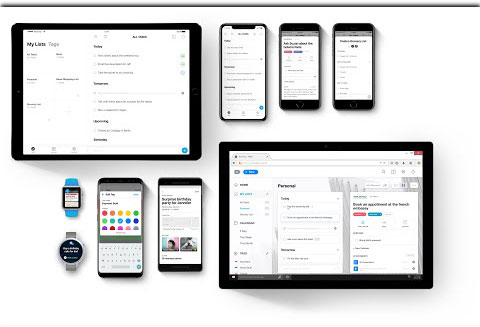
Any.do là một ứng dụng quản lý tác vụ đầy đủ tính năng. Công cụ này hoàn hảo để tổ chức danh sách việc cần làm và quản lý lịch của bạn. Nó thậm chí còn cung cấp một trợ lý ảo để nhắc nhở bạn mọi việc mỗi ngày.
Phiên bản Premium $2,99 (115.000VND)/tháng bổ sung tính năng hỗ trợ cộng tác theo thời gian thực, lời nhắc dựa trên vị trí, những tác vụ định kỳ có thể tùy chỉnh và các file đính kèm không giới hạn.
Ứng dụng năng suất ngoại tuyến Any.do rất tuyệt vời. Mọi tác vụ mà bạn đã đồng bộ với điện thoại hoặc máy tính sẽ có sẵn và mọi thay đổi bạn thực hiện sẽ upload lên tài khoản của bạn, bất cứ khi nào có kết nối trở lại. Sẽ rất khó có thể tìm được một ứng dụng nhắc việc hoặc trình quản lý tác vụ ngoại tuyến tốt hơn Any.do.
2. Salesforce
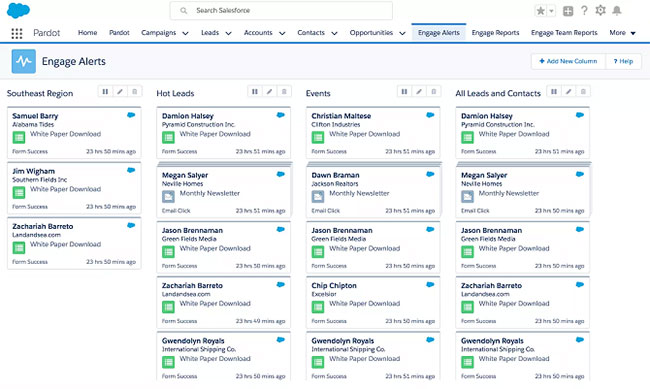
Salesforce là một trong nhiều công cụ CRM dựa trên web đã xuất hiện trong thập kỷ trước, nhưng nó vẫn là công cụ nổi tiếng và được sử dụng rộng rãi nhất.
Mặc dù được thiết kế để sử dụng trực tuyến, nhưng ứng dụng ngoại tuyến cung cấp hỗ trợ mạnh mẽ. Bạn chỉ cần đảm bảo admin đã kích hoạt tính năng ghi cache và chỉnh sửa ngoại tuyến.
Đương nhiên, có một số hạn chế. Ví dụ, bạn sẽ không thể tạo các liên hệ hoặc tác vụ mới, bộ lọc tra cứu không có sẵn, không xem được những hình ảnh được đính kèm và không thể truy cập vào Salesforce Communities.
3. OfficeTime
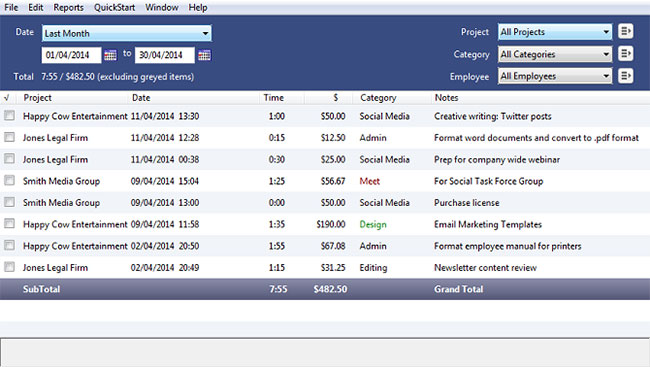
OfficeTime là một trong những ứng dụng tốt nhất cho bất kỳ ai cần theo dõi các khoảng thời gian làm việc và được trả chi phí. Công cụ này phổ biến với những người làm việc tự do (freelancer) và chủ doanh nghiệp nhỏ.
OfficeTime có thể ghi lại cả chi phí và giờ giấc, sau đó tự động chuẩn bị hóa đơn để bạn gửi cho khách hàng. Ứng dụng này cũng tự hào với một loạt các biểu đồ, đồ thị và công cụ hỗ trợ trực quan ấn tượng khác để bạn có thể thấy những gì đã ngốn hết thời gian quý báu của mình.
Ứng dụng này có đầy đủ chức năng khi bạn ngoại tuyến. Nó vẫn có thể tự động ghi lại thời gian và cho phép bạn quản lý các dự án đang diễn ra. Mọi thay đổi sẽ đồng bộ với các máy chủ OfficeTime ngay khi bạn có kết nối.
Ứng dụng có chi phí một lần là $47 (1.090.000VND). Một tùy chọn thử nghiệm miễn phí 21 ngày có sẵn.
4. Google Drive
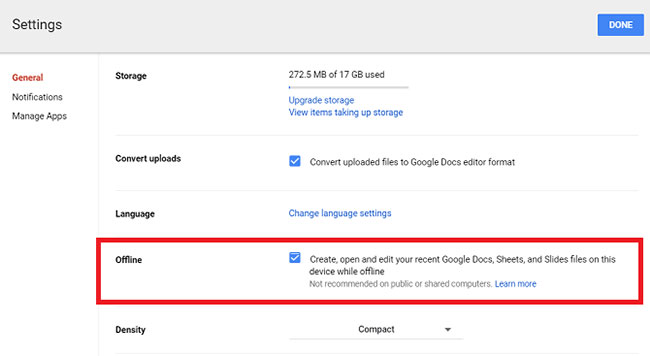
Ứng dụng lưu trữ đám mây, Google Drive, cùng với 3 ứng dụng Office tích hợp (Docs, Sheets và Slides) là một tùy chọn phổ biến trong lĩnh vực tiêu dùng, giáo dục và kinh doanh.
Google Drive cho phép bạn cung cấp các file để xem ngoại tuyến (đi tới Settings > General > Offline) trong khi Docs, Sheets và Slides sẽ cho phép bạn tạo tài liệu mới khi không có kết nối.
5. Microsoft Outlook
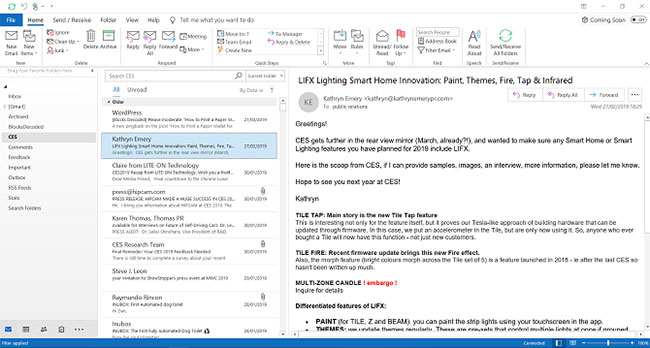
Hầu hết mọi người sử dụng web client để truy cập hộp thư đến của mình. Nhưng vẫn còn một số ứng dụng email trên desktop tuyệt vời và có lẽ phổ biến nhất trong số đó là Outlook.
Vì Outlook tải xuống một bản sao cục bộ của hộp thư đến email, nên bạn sẽ luôn có thể truy cập tất cả các email của mình, bất kể bạn có kết nối web hay không.
Rõ ràng, khi ngoại tuyến, bạn sẽ không thể gửi hoặc nhận email. Tuy nhiên, bạn có thể xếp chúng vào hàng đợi và quá trình sẽ được hoàn tất ngay sau khi bạn có kết nối lại.
6. Trello
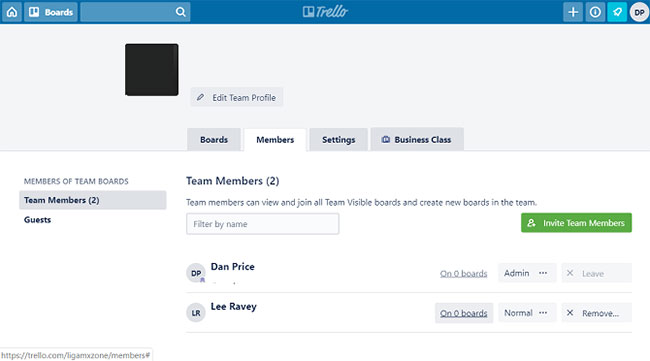
Nếu muốn có một bảng kanban ngoại tuyến, bạn nên sử dụng Trello. Nó làm cho các tác vụ xử lý trở nên dễ dàng.
Kể từ đầu năm 2017, Trello đã cung cấp hỗ trợ ngoại tuyến cho các ứng dụng di động của mình. Bây giờ, bạn có thể mở bảng, tạo thẻ mới, chỉnh sửa các tác vụ hiện có, gán thành viên trong nhóm vào bảng hay tác vụ, cũng như thêm mô tả, ngày, nhãn và siêu dữ liệu khác.
Ứng dụng sẽ lưu tất cả các thay đổi cục bộ và upload chúng lên web ngay sau khi bạn trực tuyến trở lại.
7. LastPass
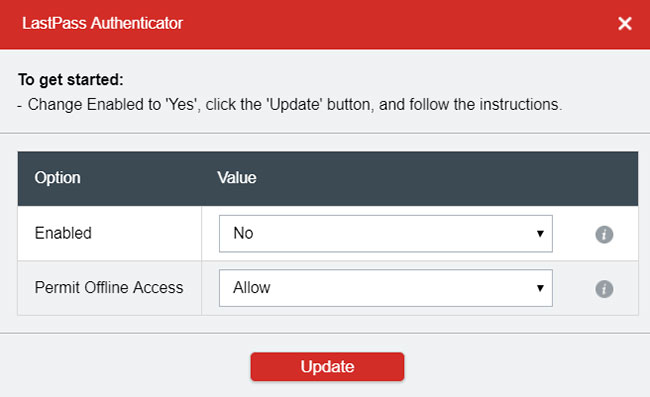
Trình quản lý mật khẩu là một phần thiết yếu để giữ an toàn cho bạn trên web. Chúng cho phép bạn tạo các mật khẩu phức tạp hơn mà không phải lo lắng về việc phải nhớ chúng mỗi khi đăng nhập vào một dịch vụ.
Một tính năng quan trọng của bất kỳ trình quản lý mật khẩu là truy cập ngoại tuyến. Bạn sẽ không muốn mất khả năng truy cập một trong những tài khoản của mình chỉ vì bạn không thể trực tuyến.
Miễn là bạn đã đăng nhập vào tài khoản LastPass từ thiết bị của mình ít nhất một lần trong khi có kết nối, thì bạn có thể truy cập vào bản sao được mã hóa và lưu trữ cục bộ của Vault.
Nếu đã kích hoạt 2FA, bạn sẽ cần truy cập Account Settings > Multifactor Options > Edit > Permit Offline Access để bật quyền truy cập ngoại tuyến.
8. Evernote
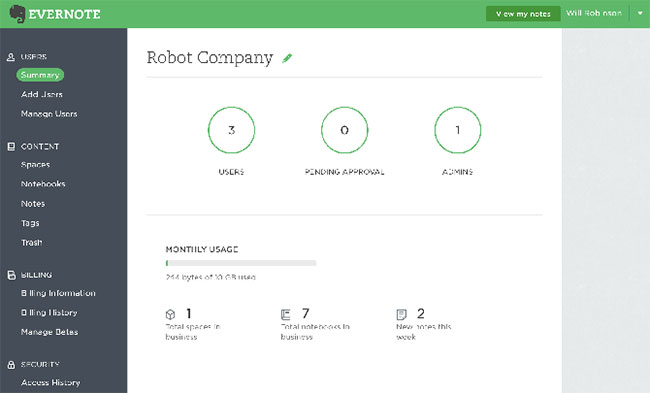
Bên cạnh Microsoft OneNote, Evernote là một trong hai ứng dụng đáng chú ý hàng đầu hiện nay. Bạn có thể dành hàng giờ để tranh luận về giá trị tương đối của từng tùy chọn, nhưng rốt cuộc, chúng đều là hai ứng dụng tuyệt vời.
Đúng như mong đợi, bạn có thể truy cập nội dung Evernote của mình khi ngoại tuyến. Tuy nhiên, danh sách chính xác những gì sẽ có sẵn khác nhau tùy thuộc vào thiết bị bạn sử dụng.
Nếu bạn sử dụng máy tính, tất cả nội dung đều có thể truy cập được. Evernote tự động lưu trữ một bản sao cục bộ của mọi thứ trên ổ cứng. Nếu bạn sử dụng trên thiết bị di động, chỉ có tiêu đề ghi chú, thẻ và một đoạn trích nhỏ của văn bản có sẵn theo mặc định.
Nếu muốn tất cả quyền truy cập vào các ghi chú hoàn chỉnh trên điện thoại di động của mình, bạn sẽ cần nâng cấp lên Evernote Plus hoặc Evernote Premium.
9. Pocket
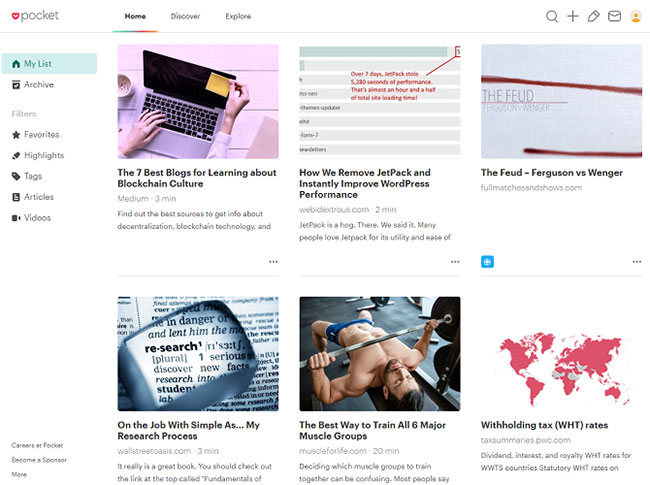
Pocket là một cách tuyệt vời nhằm lưu nội dung web để đọc sau này. Nhưng tại sao đây là một giải pháp tốt hơn là sử dụng các bookmark của trình duyệt? Bởi vì Pocket sẽ làm cho bất kỳ bài viết nào bạn lưu có sẵn ngoại tuyến.
Vì vậy, đây là một cách tuyệt vời để load nội dung nếu không có kết nối. Ví dụ, bạn có thể đưa vào ứng dụng một số tài liệu thiết yếu và xem tất cả chúng trên một chuyến bay xuyên Đại Tây Dương.
10. Google Maps
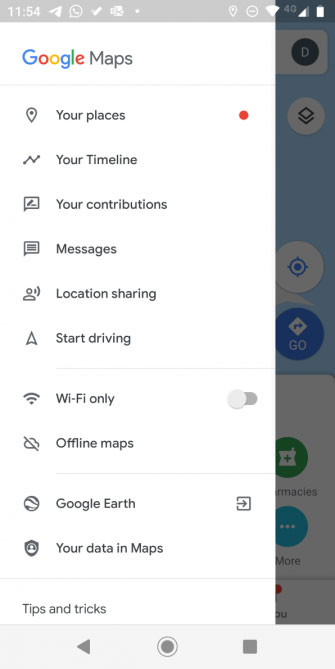

Nhiều ứng dụng GPS hoạt động ngoại tuyến, nhưng tính phổ biến của Google Maps khiến nó xứng đáng có một vị trí trong danh sách này.
Nếu muốn sử dụng Google Maps ngoại tuyến, bạn sẽ cần phải chuẩn bị một chút trên thiết bị Android hoặc iOS của mình. Chuyển đến Settings > Offline Maps > Select Your Own Map và kéo cửa sổ trên màn hình qua phần bản đồ bạn muốn lưu. Khi bạn đã sẵn sàng, hãy nhấn vào Download.
Bạn có thể truy cập các bản đồ đã tải xuống của mình bằng cách đi tới Settings > Offline Maps.
Các ứng dụng mà Quantrimang.com đã giới thiệu trong bài viết này hy vọng sẽ cung cấp cho bạn sự nhận thức rõ ràng về số lượng phần mềm trực tuyến hiện có tính năng ngoại tuyến.
Như đã nêu ở đầu bài viết, truy cập ngoại tuyến là một tính năng quan trọng, đặc biệt nếu bạn phải dành nhiều thời gian di chuyển.
Nếu tính năng truy cập ngoại tuyến không được cung cấp bởi ứng dụng năng suất yêu thích của bạn, hãy xem xét một số tùy chọn khác trong bài. Chắc chắn, bạn có thể tìm thấy ứng dụng hoàn hảo cho nhu cầu của mình.
Chúc bạn tìm được một ứng dụng phù hợp!
Bạn nên đọc
-

Bí quyết tăng năng suất khi sử dụng YouTube
-

Cách chia sẻ lời nhạc trên YouTube Music
-

10+ công cụ gỡ cài đặt phần mềm miễn phí tốt nhất
-

Top ứng dụng iOS đang miễn phí, giảm giá 12/01/2026
-

Cách chia sẻ nhạc YouTube Music theo thời gian
-

Cách xóa cache Spotify trên điện thoại, máy tính
-

Top ứng dụng Android đang miễn phí và giảm giá 12/01/2026
-

Tại sao các ứng dụng năng suất tất cả trong một lại không hiệu quả?
-

Cách tắt chia sẻ dữ liệu cá nhân với Google
Theo Nghị định 147/2024/ND-CP, bạn cần xác thực tài khoản trước khi sử dụng tính năng này. Chúng tôi sẽ gửi mã xác thực qua SMS hoặc Zalo tới số điện thoại mà bạn nhập dưới đây:
Cũ vẫn chất
-

Code Baokemeng, code game Pokemon Trung Quốc mới nhất
2 ngày -

Cách đổi công cụ tìm kiếm trên Safari
2 ngày -

Cách xóa phông online, xóa background ảnh cực dễ
2 ngày 3 -

Cách khắc phục sự cố macro trong Excel không hoạt động
2 ngày -

30+ Câu đố về cây cối cho trẻ
2 ngày -

Những địa điểm bí ẩn, kỳ lạ xuất hiện Google Earth khiến con người kinh ngạc
2 ngày 5 -

Công thức tính diện tích hình lập phương, thể tích khối lập phương
2 ngày 3 -

Câu nói cà khịa bạn đểu, stt cà khịa bạn đểu cực chất
2 ngày -

Cách tải Supermarket Simulator PC
2 ngày -

Viết code PHP trên trình duyệt
2 ngày 1
 Công nghệ
Công nghệ  AI
AI  Windows
Windows  iPhone
iPhone  Android
Android  Học IT
Học IT  Download
Download  Tiện ích
Tiện ích  Khoa học
Khoa học  Game
Game  Làng CN
Làng CN  Ứng dụng
Ứng dụng 








 Thương mại Điện tử
Thương mại Điện tử  Nhạc, phim, truyện online
Nhạc, phim, truyện online  Phần mềm học tập
Phần mềm học tập  Linux
Linux  Đồng hồ thông minh
Đồng hồ thông minh  macOS
macOS  Chụp ảnh - Quay phim
Chụp ảnh - Quay phim  Thủ thuật SEO
Thủ thuật SEO  Phần cứng
Phần cứng  Kiến thức cơ bản
Kiến thức cơ bản  Lập trình
Lập trình  Dịch vụ công trực tuyến
Dịch vụ công trực tuyến  Dịch vụ nhà mạng
Dịch vụ nhà mạng  Quiz công nghệ
Quiz công nghệ  Microsoft Word 2016
Microsoft Word 2016  Microsoft Word 2013
Microsoft Word 2013  Microsoft Word 2007
Microsoft Word 2007  Microsoft Excel 2019
Microsoft Excel 2019  Microsoft Excel 2016
Microsoft Excel 2016  Microsoft PowerPoint 2019
Microsoft PowerPoint 2019  Google Sheets
Google Sheets  Học Photoshop
Học Photoshop  Lập trình Scratch
Lập trình Scratch  Bootstrap
Bootstrap  Năng suất
Năng suất  Game - Trò chơi
Game - Trò chơi  Hệ thống
Hệ thống  Thiết kế & Đồ họa
Thiết kế & Đồ họa  Internet
Internet  Bảo mật, Antivirus
Bảo mật, Antivirus  Doanh nghiệp
Doanh nghiệp  Ảnh & Video
Ảnh & Video  Giải trí & Âm nhạc
Giải trí & Âm nhạc  Mạng xã hội
Mạng xã hội  Lập trình
Lập trình  Giáo dục - Học tập
Giáo dục - Học tập  Lối sống
Lối sống  Tài chính & Mua sắm
Tài chính & Mua sắm  AI Trí tuệ nhân tạo
AI Trí tuệ nhân tạo  ChatGPT
ChatGPT  Gemini
Gemini  Điện máy
Điện máy  Tivi
Tivi  Tủ lạnh
Tủ lạnh  Điều hòa
Điều hòa  Máy giặt
Máy giặt  Cuộc sống
Cuộc sống  TOP
TOP  Kỹ năng
Kỹ năng  Món ngon mỗi ngày
Món ngon mỗi ngày  Nuôi dạy con
Nuôi dạy con  Mẹo vặt
Mẹo vặt  Phim ảnh, Truyện
Phim ảnh, Truyện  Làm đẹp
Làm đẹp  DIY - Handmade
DIY - Handmade  Du lịch
Du lịch  Quà tặng
Quà tặng  Giải trí
Giải trí  Là gì?
Là gì?  Nhà đẹp
Nhà đẹp  Giáng sinh - Noel
Giáng sinh - Noel  Hướng dẫn
Hướng dẫn  Ô tô, Xe máy
Ô tô, Xe máy  Tấn công mạng
Tấn công mạng  Chuyện công nghệ
Chuyện công nghệ  Công nghệ mới
Công nghệ mới  Trí tuệ Thiên tài
Trí tuệ Thiên tài